win10台式机外置无线网卡连不上 win10usb无线网卡无法连接解决方法
更新时间:2024-04-07 16:42:07作者:yang
在使用Win10台式机外置无线网卡时,有时会遇到无法连接的问题,甚至Win10USB无线网卡也无法正常工作,这种情况可能会给我们的日常使用带来一定的困扰,但是只要按照正确的方法进行解决,就能很快恢复网络连接,保证我们的工作和娱乐不受影响。接下来我们就来看看如何解决这个问题。
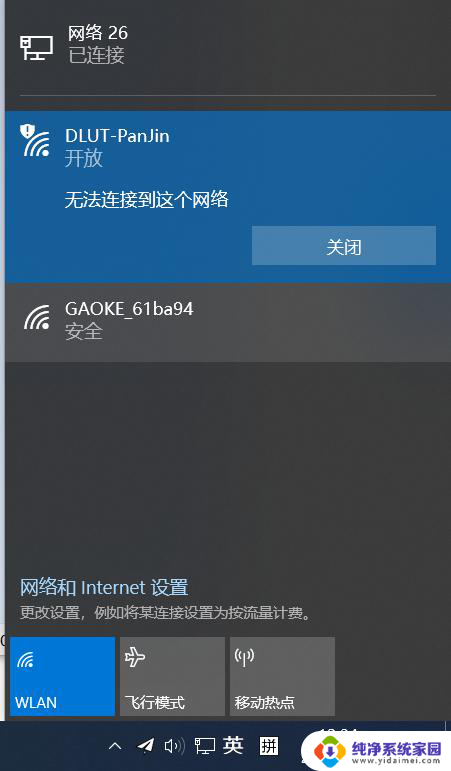
1、 卸载设备中的第三方安全软件 和系统优化软件 (如果有的话)。
2、按“ Windows 徽标键+R ”,输入“ msconfig ”,回车启动系统配置页面。
3、然后点击 “ 服务 ”—>“ 隐藏所有 Microsoft 服务 ”,点击“ 全部禁用 ”。
4、鼠标右击任务栏,启动 任务管理器 。点击 “ 启动 ” 选项卡,将所有的启动项 全部禁用 。
5、通过开始菜单重启设备(请选择重启设备,不要选择关机后再开机)。
以上就是关于win10台式机外置无线网卡无法连接的所有内容,如果有遇到相同情况的用户,可以按照小编的方法来解决。
win10台式机外置无线网卡连不上 win10usb无线网卡无法连接解决方法相关教程
- 无线网卡叹号 Win10无线网无法连接网卡驱动问题怎么办
- win10开机无法联网 win10开机无法连接无线网络的解决办法
- windows10上不了网怎么办 win10无法自动连接无线网络的解决办法
- win10网络连接无法上网 win10无法连接wifi却能上网的解决方法
- 为什么无线网络连接不了 win10无法连接无线网络的原因
- win10无线网连接不可用 win10无法连接wifi的解决办法
- win10笔记本连上wifi却上不了网 Win10系统连接无线网络却无法上网的解决方法
- 台式电脑win10网络连接不上 Win10系统无法连接有线网络解决办法
- win10台式机能连无线网吗 Win10台式电脑如何连接WiFi网络
- win10无法驱动无线网卡 win10无线网卡驱动无法识别怎么办
- 怎么查询电脑的dns地址 Win10如何查看本机的DNS地址
- 电脑怎么更改文件存储位置 win10默认文件存储位置如何更改
- win10恢复保留个人文件是什么文件 Win10重置此电脑会删除其他盘的数据吗
- win10怎么设置两个用户 Win10 如何添加多个本地账户
- 显示器尺寸在哪里看 win10显示器尺寸查看方法
- 打开卸载的软件 如何打开win10程序和功能窗口